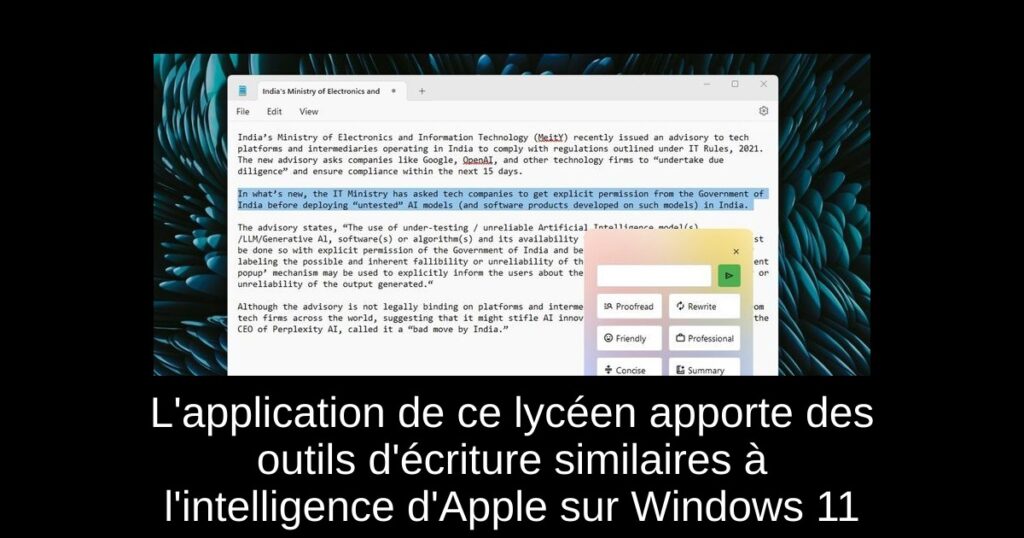Dans un monde technologique en constante évolution, les innovations émergent souvent de l’esprit créatif des jeunes. Un exemple remarquable vient de Bangalore, où un lycéen a mis au point une application révolutionnaire qui apporte des outils d’écriture similaires à ceux d’Apple sur Windows 11. Découvrons ensemble cet outil qui pourrait transformer notre manière d’écrire.
Présentation de l’application Writing Tools
Développée par Jesai Tarun, cet outil innovant offre une fonctionnalité d’écriture capable d’améliorer et de corriger vos textes sur n’importe quelle application ou fenêtre, que ce soit dans Notepad, Chrome ou Microsoft Word. Avec sa rapidité due à l’utilisation du modèle Gemini 1.5 Flash de Google, cet outil se distingue par sa capacité à traiter le texte en quelques secondes.
Fonctionnalités Clés des Writing Tools
Les Writing Tools ne se contentent pas de corriger vos fautes d’orthographe. Voici quelques-unes de leurs fonctionnalités impressionnantes :
- Correction orthographique
- Réécriture de texte
- Amélioration de la convivialité
- Rédaction professionnelle
- Rédaction concise
- Génération de résumés et de points clés
- Création de tableaux
La possibilité d’entrer une invite personnalisée vous permet également de transformer votre texte selon vos besoins spécifiques, rendant cet outil extrêmement versatile.
Facilité d’utilisation des Writing Tools
L’un des aspects les plus appréciés de cette application est sa facilité d’accès. En appuyant simplement sur « Ctrl + Espace » (une combinaison personnalisable), vous pouvez instantanément faire apparaître les Writing Tools et commencer à améliorer vos écrits. Cette intégration transparente dans votre flux de travail quelconque est un véritable atout pour les utilisateurs.
Installation des Writing Tools sur Windows 11
Suivez ces étapes simples pour installer et utiliser Writing Tools :
- Rendez-vous sur la page GitHub de Writing Tools et téléchargez le fichier ZIP.
- Extrayez le fichier et exécutez l’application.
- Définissez un raccourci personnalisé ou continuez avec les paramètres par défaut.
- Entrez votre clé API Gemini, que vous pouvez obtenir en vous rendant sur aistudio.google.com/apikey et en créant un compte gratuit.
Une fois l’installation terminée, l’application sera accessible à partir de la zone de notification système. Il vous suffira de sélectionner le texte que vous souhaitez modifier et d’appuyer sur « Ctrl + Espace » pour accéder à Writing Tools.
Considérations et suggestions
Bien que l’application soit très fonctionnelle, certaines améliorations pourraient être envisagées, notamment en ce qui concerne la sécurité de la clé API, qui est actuellement sauvegardée dans un fichier de configuration non chiffré. Une couche de sécurité supplémentaire serait parfaite pour protéger cet élément sensible.
Conclusion
En somme, l’application Writing Tools développée par Jesai Tarun constitue une avancée significative pour les utilisateurs de Windows 11 souhaitant améliorer leur expérience d’écriture. Elle offre des fonctionnalités riches qui rivalisent avec celles disponibles sur d’autres systèmes d’exploitation. N’hésitez pas à essayer cet outil prometteur et faites-nous part de vos retours dans les commentaires ci-dessous!